Steam是一款广受欢迎的数字发行平台,许多玩家选择在这里购买和下载游戏,不过对于一些游戏来说,使用键盘和鼠标操作可能并不那么方便,因此很多玩家选择使用手柄来提升游戏体验。在Steam上设置手柄体感功能,可以让玩家更加沉浸在游戏世界中,提高游戏的乐趣和挑战性。接下来让我们一起来了解一下如何在Steam上设置手柄体感功能,让游戏体验更加完美吧!
Steam手柄设置教程
具体步骤:
1.在steam游戏平台中,我们需要打开steam选项,打开菜单,选择设置选项。
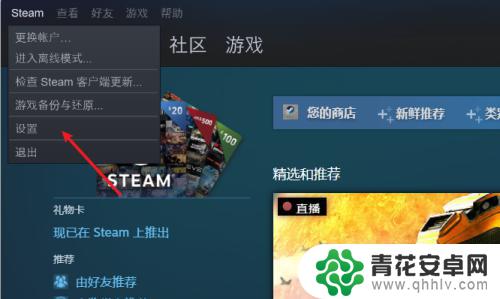
2.在设置页面中,打开控制器,选择常规控制器设置选项。
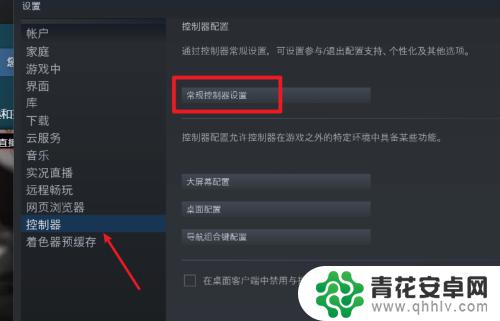
3.在常规控制器页面中,我们需要勾选相应的手柄配置支持。就可以正常使用游戏手柄了。
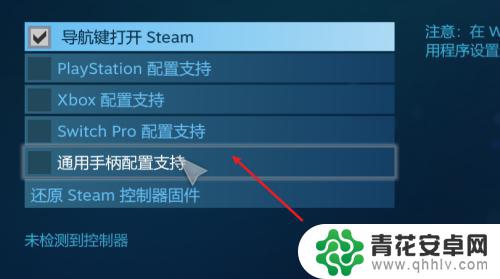
以上是如何设置Steam手柄体感的详细内容,阅读完毕后,我相信对大家一定会有所启发和帮助,如果您还有其他相关问题需要解决,请继续关注本站,我们将为您提供更多所需的更新内容。










